背景#
最近在徒手造轮子,编写一个ASP.NET Core的日志监控器,其中用到了自定义中间件读取Request.Body和Response.Body的内容,但是编写过程,并不像想象中的一帆风顺,ASP.NET Core针对Request.Body和Response.Body的几个特殊设计,导致了完成以上功能需要绕一些弯路。

原始代码#
为了读取Request.Body和Response.Body的内容,我的实现思路如下:
创建一个LoggerMiddleware的中间件,将它放置在项目中间件管道的头部。因为根据ASP.NET Core的中间件管道设计,只有第一个中间件才能获取到原始的请求信息和最终的响应信息。

Request.Body和Response.Body属性都是Steram类型, 在LoggerMiddleware中间件的InvokeAsync方法中,我们可以分别使用StreamReader读取Request.Body和Response.Body的内容。
根据以上思路,我编写了以下代码。
LoggerMiddleware.cs
public class LoggerMiddleware
{
private readonly RequestDelegate _next;
public LoggerMiddleware(RequestDelegate next)
{
_next = next;
}
public async Task InvokeAsync(HttpContext context)
{
var requestReader = new StreamReader(context.Request.Body);
var requestContent = requestReader.ReadToEnd();
Console.WriteLine($"Request Body: {requestContent}");
await _next(context);
var responseReader = new StreamReader(context.Response.Body);
var responseContent = responseReader.ReadToEnd();
Console.WriteLine($"Response Body: {responseContent}");
}
}
Startup.cs
public void Configure(IApplicationBuilder app, IHostingEnvironment env)
{
if (env.IsDevelopment())
{
app.UseMiddleware<LoggerMiddleware>();
app.UseDeveloperExceptionPage();
}
else
{
app.UseHsts();
}
app.UseHttpsRedirection();
app.UseMvc();
}
问题1:Response.Body的Stream不可读#
这里为了测试我创建了一个默认的ASP.NET Core WebApi项目。当运行程序,使用GET方式调用/api/values之后,控制台会返回第一个需要处理的错误。
System.ArgumentException: Stream was not readable.
即ASP.NET Core默认创建的Response.Body属性是不可读的。
这一点我们可以通过打断点看到Response.Body属性的CanRead值是false。
这就很糟糕了,ASP.NET Core默认并不想让我们在中间件中直接读取Response.Body中的信息。
这里看似的无解,但是我们可以转换一下思路,既然ASP.NET Core默认将Response.Body是不可读的,那么我们就使用一个可读可写的Stream对象将其替换掉。这样当所有中间件都依次执行完之后,我们就可以读取Response.Body的内容了。
public async Task InvokeAsync(HttpContext context)
{
var requestReader = new StreamReader(context.Request.Body);
var requestContent = requestReader.ReadToEnd();
Console.WriteLine($"Request Body: {requestContent}");
using (var ms = new MemoryStream())
{
context.Response.Body = ms;
await _next(context);
context.Response.Body.Position = 0;
var responseReader = new StreamReader(context.Response.Body);
var responseContent = responseReader.ReadToEnd();
Console.WriteLine($"Response Body: {responseContent}");
context.Response.Body.Position = 0;
}
}
注意:
- 读取Response.Body的时候,需要设置Position = 0, 这样是为了重置指针,如果不这样做的话,会导致读取的流不正确。
- 这里千万不要用using包裹StreamReader, 因为StreamReader会在读取完Stream内容之后,将Stream关闭,导致后续由于Stream关闭,而不能再次读取Stream中的内容。如果必须使用,请使用StreamReader的以下重载,将leaveOpen参数设置为true, 确保StreamReader对象被销毁的时候不会自动关闭读取的Stream.
public StreamReader(Stream stream, Encoding encoding, bool detectEncodingFromByteOrderMarks, int bufferSize, bool leaveOpen);
重新启动程序,请求/api/values, 我们就得到的正确的结果。

进一步完善代码#
以上代码实现,看似已经能够读取Response.Body的内容了,但是其实还是有问题的。
回想一下,我们做出以上方案的前提是,当前LoggerMiddleware中间件必须位于中间件管道的头部。
如果不能保证这个约定, 就会出现问题,因为我们在LoggerMiddleware中间件中将Response.Body属性指向了一个新的可读可写的Stream对象。如果LoggerMiddleware中间件之前的某个中间件中设置过Response.Body, 就会导致这部分设置丢失。
因此正确的设置方式应该是这样的:
public async Task InvokeAsync(HttpContext context)
{
var originalResponseStream = context.Response.Body;
var requestReader = new StreamReader(context.Request.Body);
var requestContent = requestReader.ReadToEnd();
Console.WriteLine($"Request Body: {requestContent}");
using (var ms = new MemoryStream())
{
context.Response.Body = ms;
await _next(context);
ms.Position = 0;
var responseReader = new StreamReader(ms);
var responseContent = responseReader.ReadToEnd();
Console.WriteLine($"Response Body: {responseContent}");
ms.Position = 0;
await ms.CopyToAsync(originalResponseStream);
context.Response.Body = originalResponseStream;
}
}
代码解释:
- 这里当进入LoggerMiddleware中间件时,我们将之前中间件操作完成之后的Response.Body对象对应的原始Stream, 保存在一个临时变量中
- 当LoggerMiddelware中间件的任务完成之后,我们需要将后续产生的Response.Body流追加到原始Stream中,然后将Response.Body对象重置为这个新的Stream。
至此Repsonse.Body的问题都解决,下面我们再来看一下Request.Body的问题。
问题2:Request.Body的内容可以正确的显示,但是后续的ModelBinding都失败了#
下面我们来请求POST /api/values, Request.Body里面的内容是字符串"123123"

服务器端返回了400错误, 错误信息
A non-empty request body is required.
这里就很奇怪,为啥请求体是空呢?我们回到中间件部分代码,这里我们在读取完Request.Body中的Stream之后,没有将Stream的指针重置,当前指针已经是Stream的尾部,所以后续ModelBinding的时候,读取不到Stream的内容了。
public async Task InvokeAsync(HttpContext context)
{
...
var requestReader = new StreamReader(context.Request.Body);
var requestContent = requestReader.ReadToEnd();
Console.WriteLine($"Request Body: {requestContent}");
...
}
于是,这里我们需要采取和Response.Body相同的处理方式,在读取完Request.Body之后,我们需要将Request.Body的Stream指针重置
public async Task InvokeAsync(HttpContext context)
{
...
var requestReader = new StreamReader(context.Request.Body);
var requestContent = requestReader.ReadToEnd();
Console.WriteLine($"Request Body: {requestContent}");
context.Request.Body.Position = 0;
...
}
你一定觉着至此问题就解决了,不过ASP.NET Core和你又开了一个玩笑。
当你重新请求POST /api/values之后,你会得到以下结果。
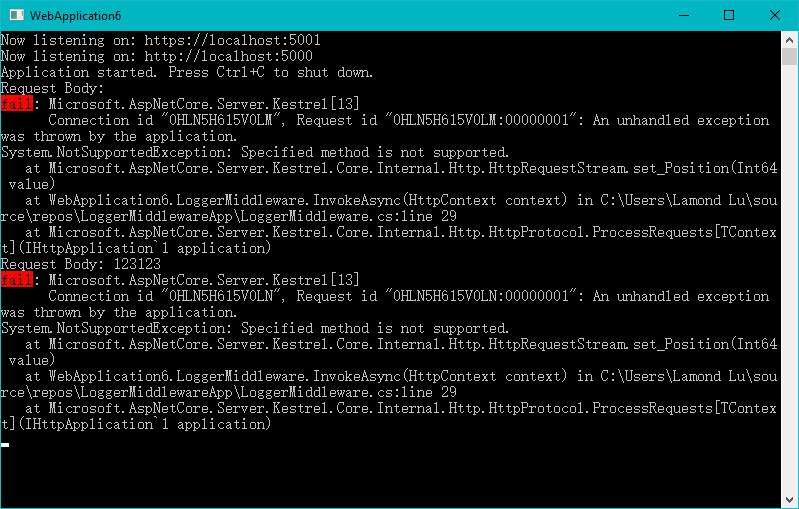 错误原因:
错误原因:
System.NotSupportedException: Specified method is not supported.
翻译过来就是指定方法不支持。到底不支持啥呢?在代码上打上断点,你会发现Request.Body的CanSeek属性是false, 即Request.Body的Stream, 你是不能随便移动指针的,只能按顺序读取一次,默认不支持反复读取。

那么如何解决这个问题呢?
你可以在使用Request对象中的EnableRewind或者EnableBuffering。 这2个方法的作用都是在内存中创建缓冲区存放Request.Body的内容,从而允许反复读取Request.Body的Stream。
说明: 其实EnableBuffering方法内部就只直接调用的EnableRewind方法。
下面我们修改代码
public async Task InvokeAsync(HttpContext context)
{
context.Request.EnableBuffering();
var requestReader = new StreamReader(context.Request.Body);
var requestContent = requestReader.ReadToEnd();
Console.WriteLine($"Request Body: {requestContent}");
context.Request.Body.Position = 0;
using (var ms = new MemoryStream())
{
context.Response.Body = ms;
await _next(context);
ms.Position = 0;
var responseReader = new StreamReader(ms);
var responseContent = responseReader.ReadToEnd();
Console.WriteLine($"Response Body: {responseContent}");
ms.Position = 0;
}
}
再次请求POST /api/values, api请求被正确的处理了。
源代码: https://github.com/lamondlu/webapi-logger
总结
到此这篇关于ASP.NET Core自定义中间件中如何读取Request.Body与Response.Body的内容的文章就介绍到这了,更多相关ASP.NET Core自定义中间件读取Request.Body与Response.Body内容请搜索以前的文章或继续浏览下面的相关文章希望大家以后多多支持!



